Вы просматриваете документацию Apigee Edge .
Перейдите к документации Apigee X. информация
Введение
Монетизация позволяет вам вносить изменения в детали трафика, записываемые службами API для ваших продуктов API. Корректировки могут потребоваться по разным причинам, например, из-за расхождений с вашими собственными записями.
Ящик для инструментов
Вы можете использовать пользовательский интерфейс управления, чтобы внести изменения в детали трафика. Это можно сделать на странице «Корректировки».
Внесение корректировок
Чтобы внести корректировку:
- На вкладке «Монетизация» выберите «Корректировки».
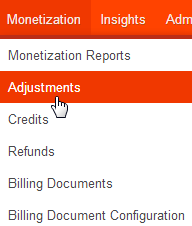
Откроется страница настроек.

- Нажмите +Корректировка публикации.
Откроется страница корректировки должностей.

- Введите следующую информацию:
Поле Описание Платежный месяц Расчетный месяц для корректировки. Выберите месяц из раскрывающегося списка. В списке указаны только «открытые» месяцы. Это полные календарные месяцы, за которые вы еще не опубликовали платежные документы. После публикации платежных документов за месяц этот месяц считается «закрытым». Вы не можете внести корректировку за закрытый месяц.
Имя Описательное имя, которое будет отображаться в документе счета.
Корректирование Сумма корректировки в виде положительного или отрицательного процента. Положительный процент увеличивает долю дохода или комиссии в транзакции на этот процент. Отрицательная корректировка уменьшает долю дохода или комиссий в транзакции на этот процент. Введите положительное или отрицательное десятичное число (до двух десятичных знаков).
Упаковка Пакет API, к которому вы хотите применить настройку. Вы не можете применить одну корректировку к нескольким пакетам API. Если вам нужно применить корректировку к нескольким пакетам API, создайте корректировку для каждого пакета. Выберите пакет API из раскрывающегося меню.
API-продукт Продукт API, к которому вы хотите применить корректировку. Вы не можете применить одну корректировку к нескольким продуктам API. Если вам нужно применить корректировку к нескольким продуктам API, создайте корректировку для каждого продукта. Выберите продукт API из раскрывающегося меню.
Тип транзакции Тип транзакции, к которой вы хотите применить корректировку. Вы можете применить корректировку ко всем транзакциям (по умолчанию) или к конкретной транзакции. В раскрывающемся меню выберите «Все транзакции» или конкретный тип транзакции. Конкретные типы транзакций:
- Начисление (для начисления транзакций модели).
- Покупка (для транзакций модели распределения доходов).
- Возврат (для транзакций модели распределения доходов).
Разработчик Разработчик, к которому вы хотите применить корректировку. Вы можете применить настройку ко всем разработчикам (по умолчанию) или к конкретному разработчику. В раскрывающемся меню выберите «Все разработчики» или конкретного разработчика.
- Нажмите «Сохранить», чтобы сохранить настройку (или «Отмена», чтобы отменить ее).
Просмотр и редактирование корректировок
Вы можете просмотреть как открытые, так и закрытые корректировки. Открытая корректировка — это корректировка, которая еще не была применена в опубликованных документах фактуры. Закрытая корректировка — это корректировка, которая была применена в опубликованных документах фактуры.
Чтобы просмотреть корректировки:
- На странице «Корректировки» выберите месяц выставления счета из раскрывающегося списка.
- Нажмите «Открытые корректировки», чтобы просмотреть открытые корректировки, или «Закрытая корректировка», чтобы просмотреть закрытые корректировки.
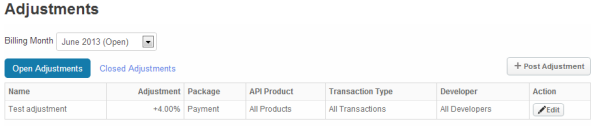
Чтобы отредактировать открытую корректировку:
- Нажмите «Изменить» в столбце «Действие» для соответствующей корректировки.
Откроется страница редактирования настроек.
- При необходимости обновите настройку. Вы можете изменить имя и процент корректировки. Однако вы не можете изменить исходный выбор «Пакет API», «Продукт API», «Тип транзакции» или «Разработчик». Вы можете удалить корректировку, установив процент корректировки равным 0.
- Нажмите «Сохранить», чтобы сохранить изменения настройки (или «Отмена», чтобы отменить их).
Получить помощь
Для получения помощи см. Службу поддержки клиентов Apigee .
Следующие шаги
Монетизация дает вам возможность выдавать кредиты разработчику. Это может потребоваться, если разработчик не удовлетворен услугой и запрашивает частичный или полный возврат средств за использование за определенный период. Узнайте, как выдать кредит, в разделе «Выдача кредитов» .

